PDF로 채팅
PDF 파일을 읽을 시간이 없습니까? 괜찮습니다. 장치, Google 드라이브 또는 Dropbox에서 PDF 도구를 사용하여 Jform의 채팅에 PDF 파일을 업로드하고 문서와 채팅을 시작하세요! Jform의 AI 기반 PDF 채팅 도구를 사용하면 PDF 파일에 대해 질문하고 시간을 절약할 수 있습니다. 간단히 PDF 파일을 업로드하고 아래에서 채팅을 시작해 보세요.
를 만나보세요
Why use AI like everyone else when you can build your own AI Agents? Take control and go beyond simple automation— Jform AI Agents think, respond, and take action on your behalf. Whether it's handling customer inquiries, managing workflows, or personalizing interactions, AI Agents work 24/7 to boost efficiency and engagement.
나만의 AI 에이전트 만들기다른 Jform PDF 도구를 사용해 보세요
작동 원리
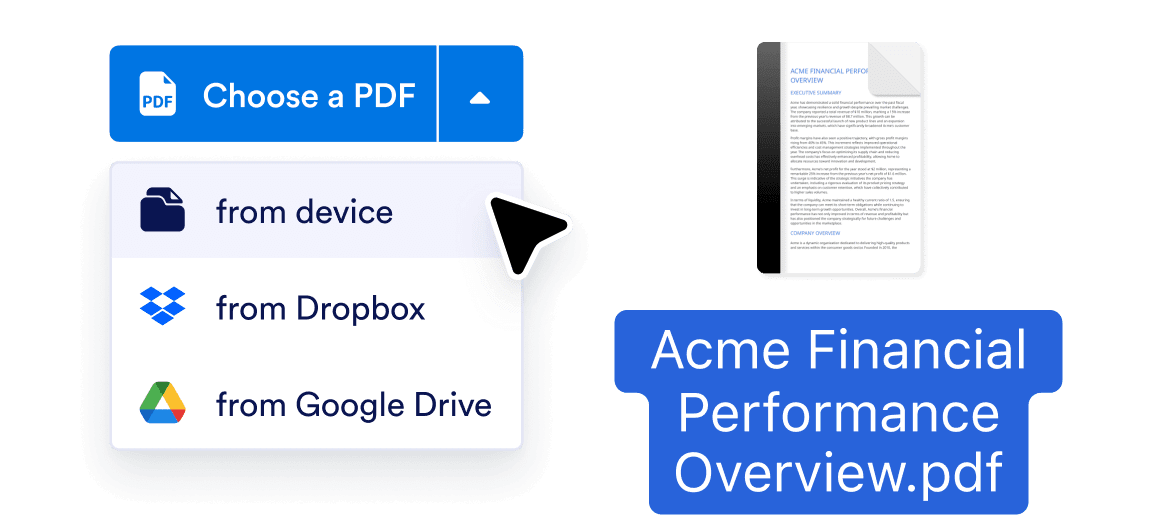
PDF 업로드
파일을 끌어서 놓거나 PDF 선택을 선택하여 장치, Dropbox 또는 Google Drive에서 파일을 업로드하세요.
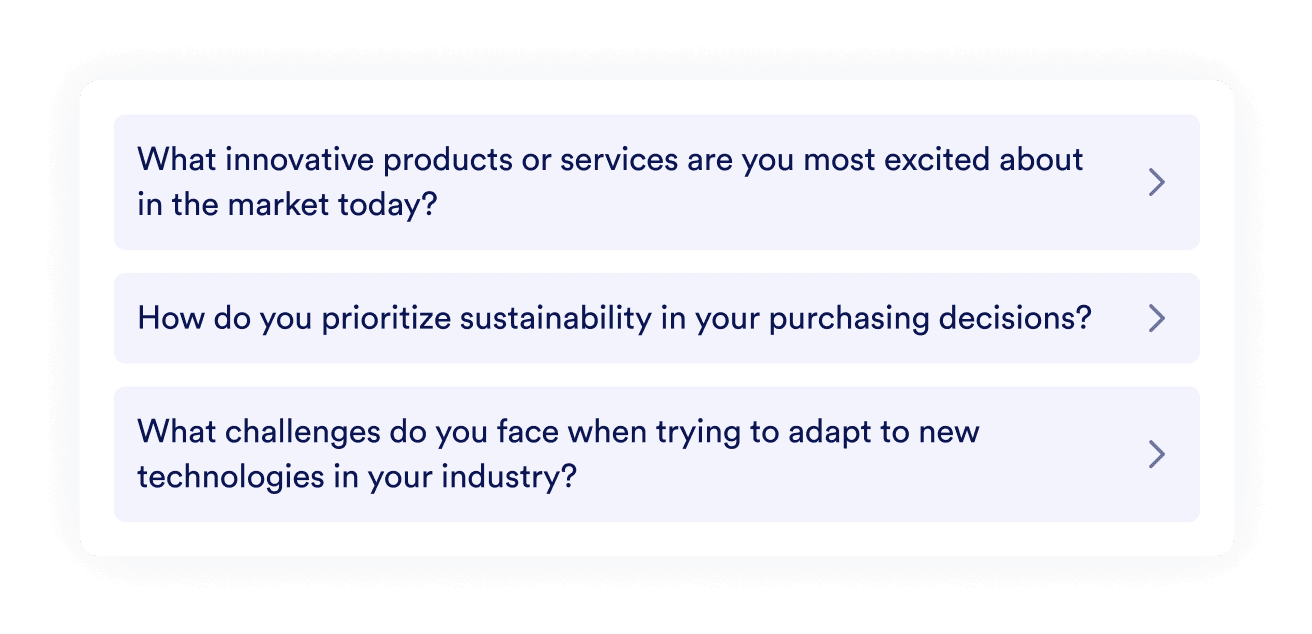
빠른 통찰력을 얻으려면 추천 질문으로 시작하세요.
AI 기반 PDF 도우미는 문서의 내용을 스캔하고 분석한 다음 시작하는 데 도움이 되는 질문을 제안합니다.
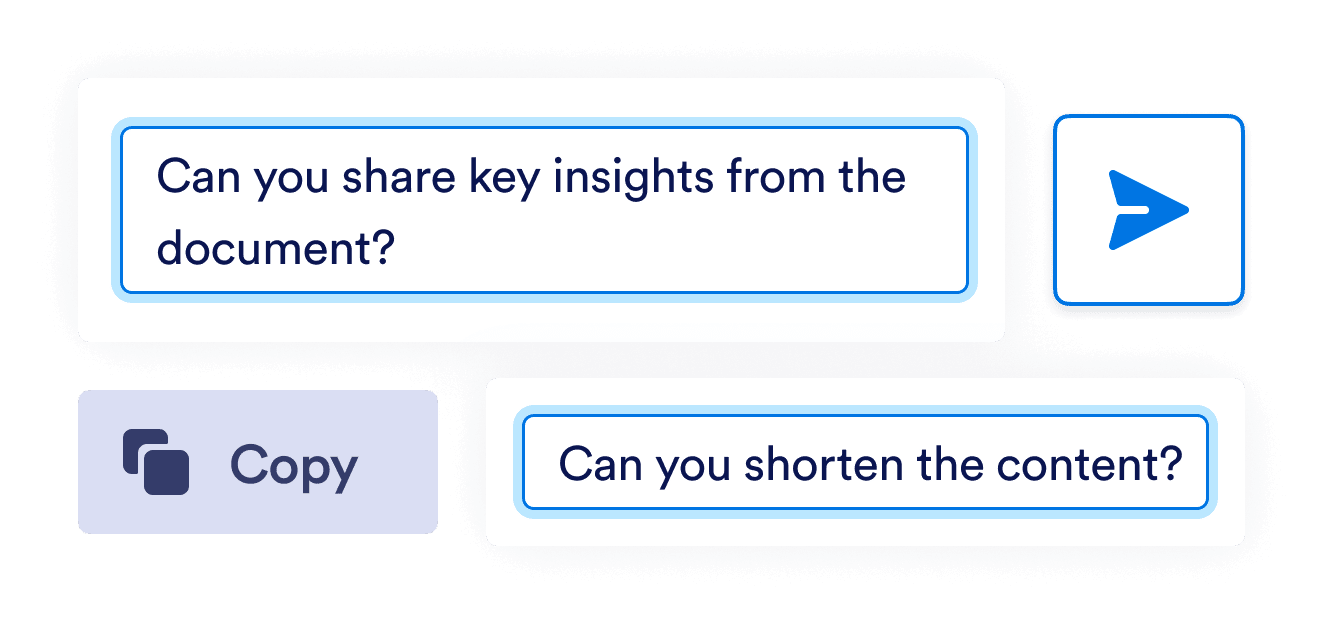
복사, 확장 또는 단축
AI에게 무엇이든 물어보고 채팅에서 바로 실시간 응답을 받을 수 있습니다. AI 비서에게 요약 생성, 데이터 가져오기, 통찰력 제공 등을 요청하세요.
PDF로 대화 시작
채팅창에 질문을 입력하시면 즉시 정확한 답변을 받아보실 수 있습니다. 이 AI 기반 PDF 도우미는 파일 내용을 분석하고 실시간으로 프롬프트에 응답하여 유용한 통찰력을 제공합니다. 구체적인 데이터와 설명을 쉬운 언어로 요청하고 자연스러운 방식으로 필요한 정보를 얻으세요.
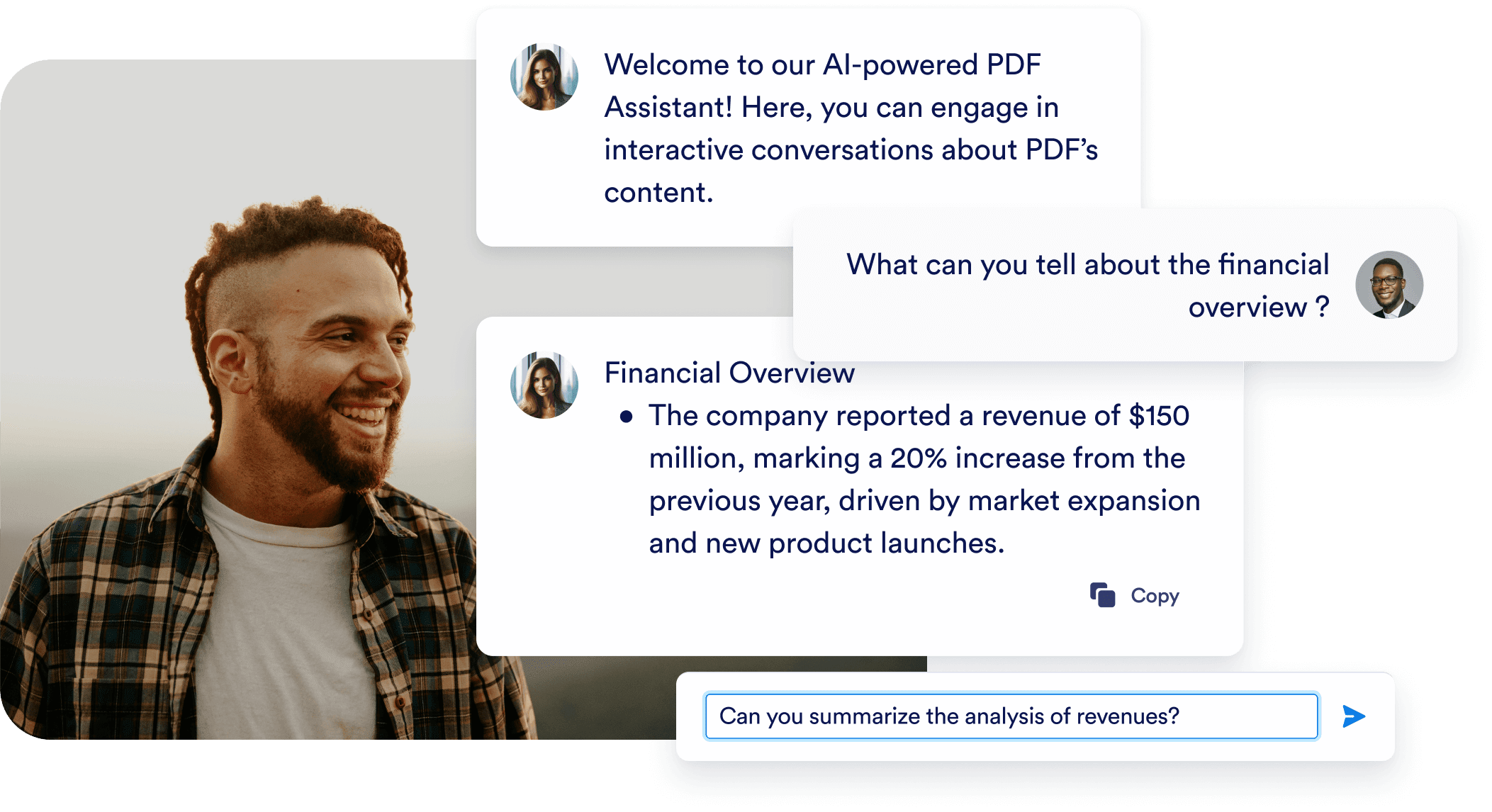
AI 제안 질문으로 즉각적인 통찰력 확보
PDF 콘텐츠를 기반으로 자동 생성된 질문을 통해 보고서와 문서를 최대한 활용하세요. AI가 제안하는 질문 중 하나로 채팅을 시작하면 중요한 결과를 신속하게 파악하고 중요한 정보에 집중할 수 있습니다.
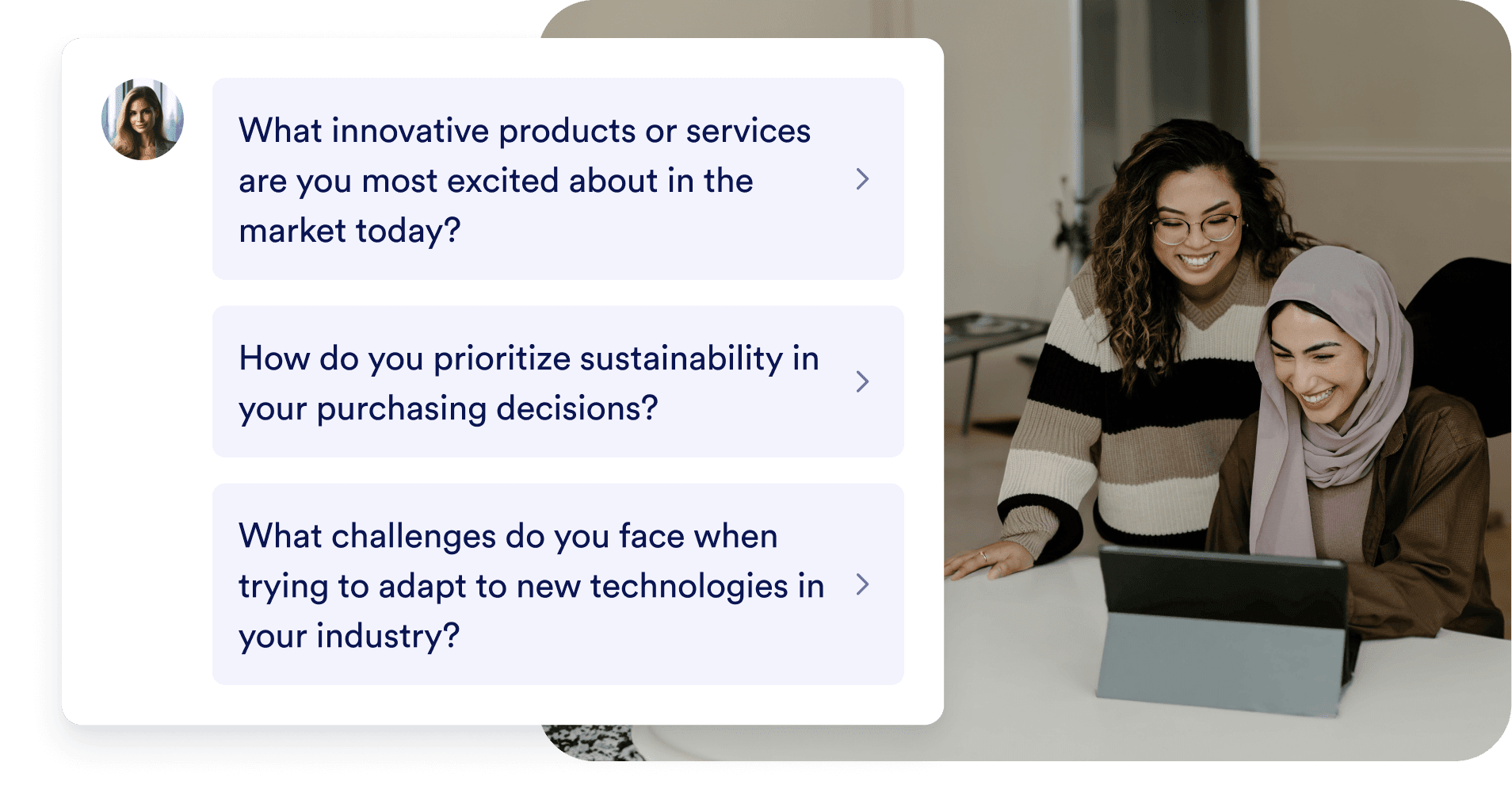
핵심 포인트로 이동
AI의 힘으로 문서 분석을 빠르게 추적하세요. 귀하에게 가장 관련성이 높은 섹션에 집중할 수 있도록 핵심 사항 목록을 즉시 생성하세요.
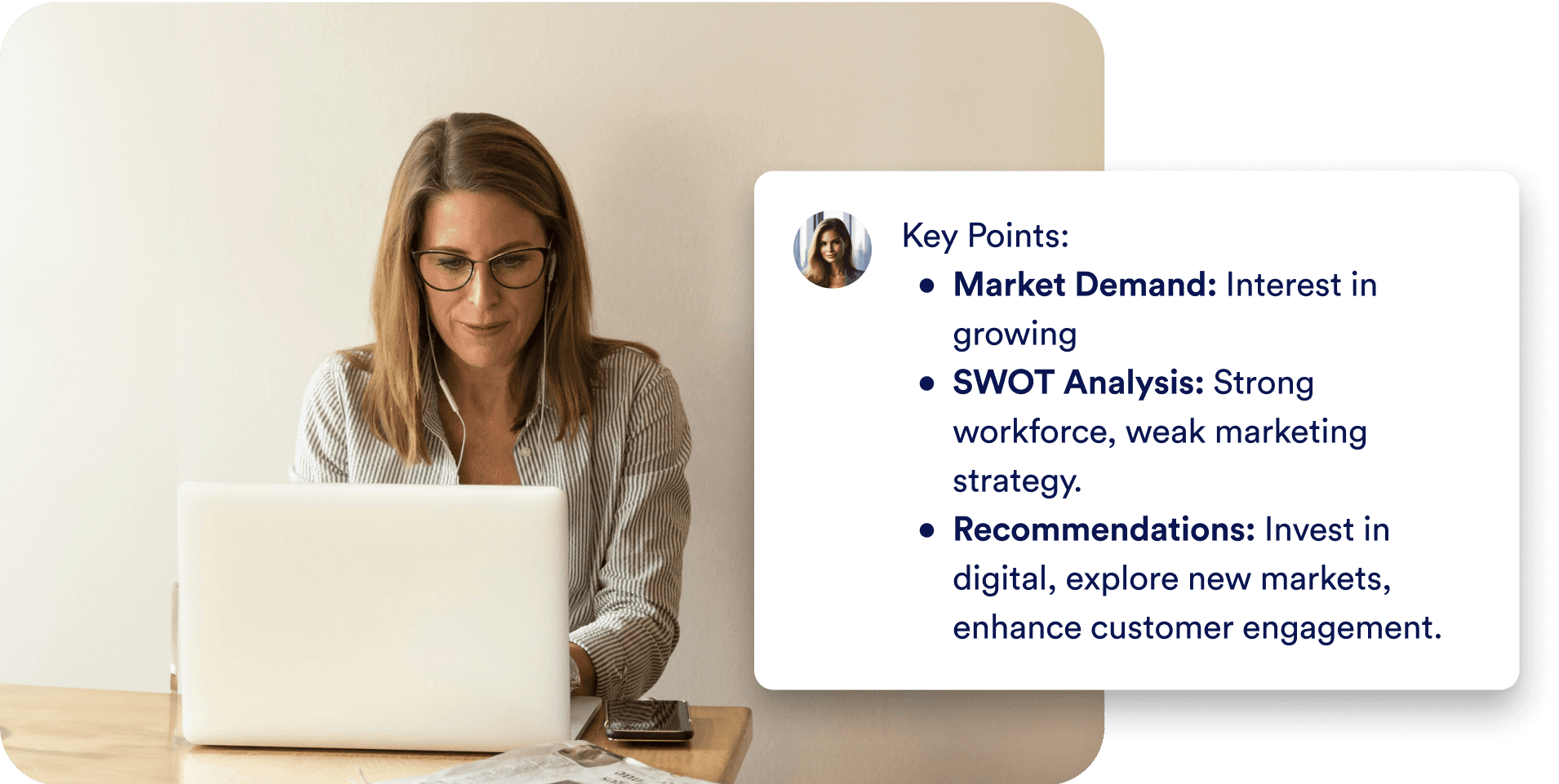
특정 페이지의 요약 생성
AI 비서에게 문서 전체, 특정 페이지, 특정 섹션을 요약해 달라고 요청하세요. 중요한 정보와 핵심 내용을 강조하는 요약으로 시간을 절약하세요.
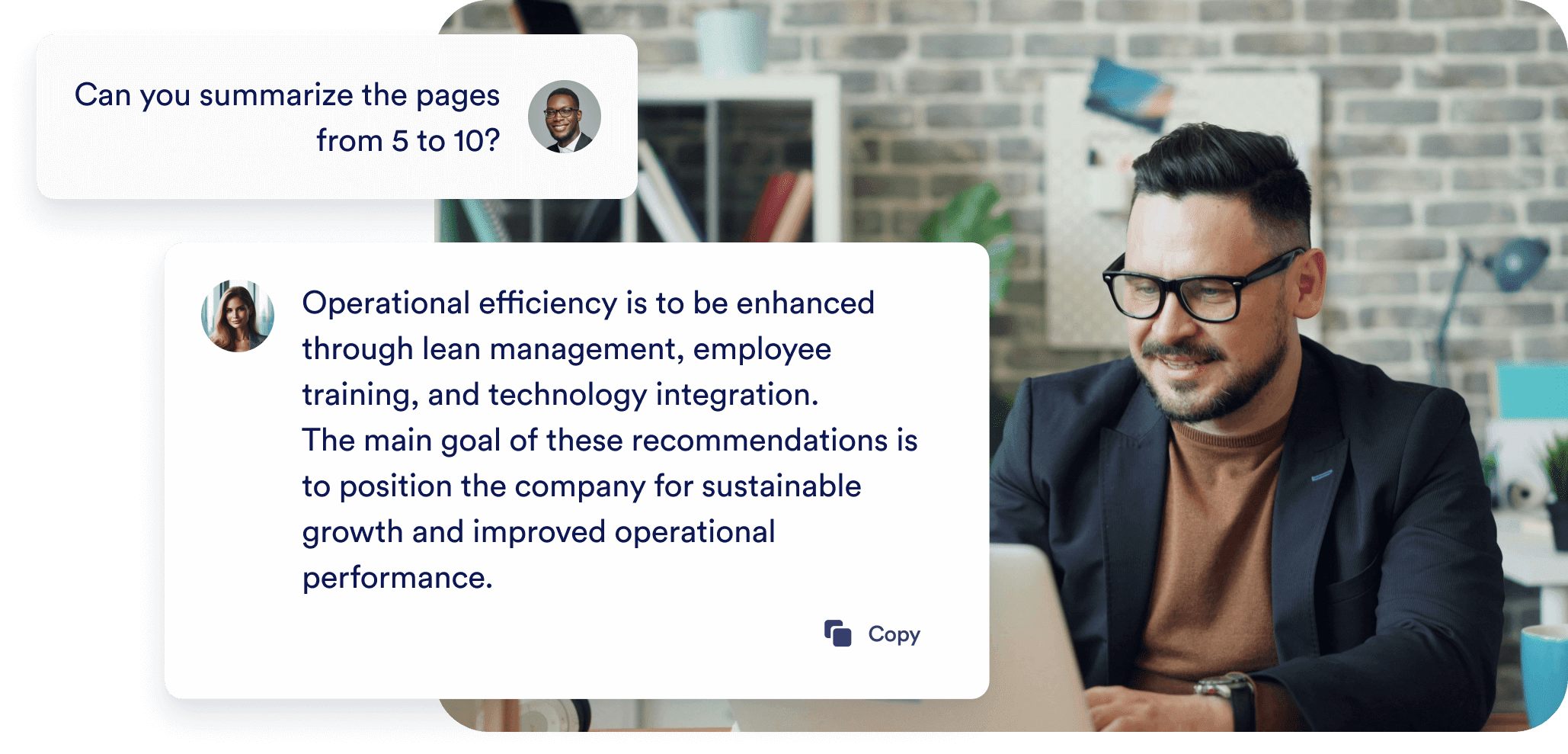
더 많은 Jform PDF 솔루션 살펴보기
Jform의 강력한 도구로 문서 관리를 간소화하세요.
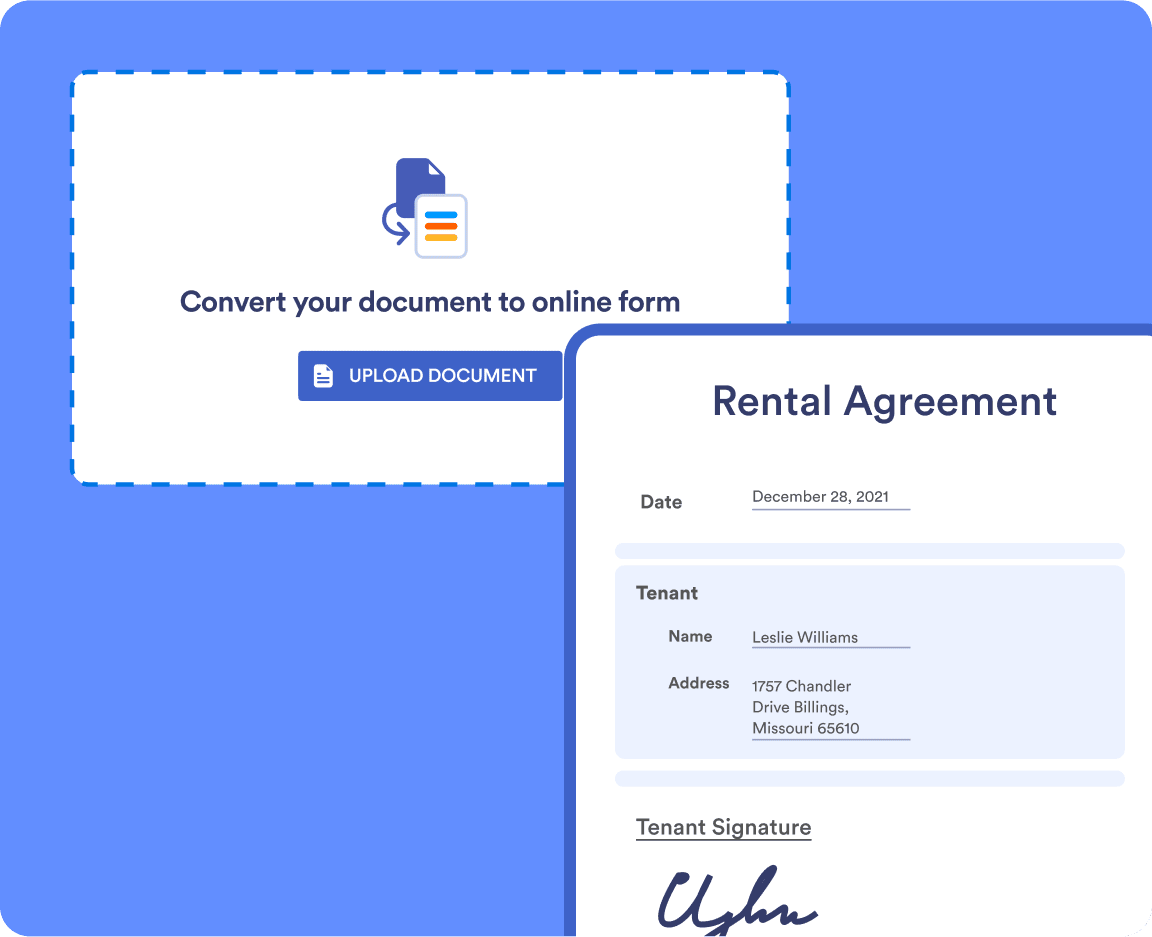
스마트 PDF 양식
PDF 양식을 공유 가능한 웹 양식으로 변환하여 응답자가 모든 장치에서 작성할 수 있습니다.

PDF 편집기
양식 응답을 쉽게 공유, 다운로드 및 인쇄할 수 있는 세련된 PDF 문서로 변환하세요.
Jform AI 도구
워크플로우를 간소화하고 생산성을 향상하며 양식 작성 요구 사항에 맞는 보다 스마트한 솔루션을 제공하도록 설계된 강력한 AI 기반 도구 제품군을 살펴보세요.
Jform AI 퀴즈 생성기
Jform의 AI 퀴즈 생성기는 수작업 없이 퀴즈를 만들어 시간을 절약해줍니다. 시작하려면 프롬프트를 입력하거나 파일을 업로드하세요!
Jform AI Form Generator
AI의 힘으로 맞춤형 양식을 즉시 생성하여 시간과 노력을 절약하세요.
Jform Ask AI
Jform의 Ask AI로 즉각적인 답변을 얻으세요
Jform AI Presentation Maker
Revolutionize your workflow with our AI presentation maker. Generate engaging slides, scripts, and designs in minutes. Try our AI Presentation Maker Free!
Jform AI 차트 생성기
AI를 통해 단 몇 초 만에 맞춤형 차트를 생성하세요. 데이터만 업로드하면 도구가 나머지를 처리합니다.
Jform AI 이력서 자동 검토기
AI를 활용해 이력서를 빠르게 검토하고 최고의 후보를 식별하여 채용 프로세스를 간소화하세요.
Jform AI Tutor
AI 기반 교사를 통한 학습을 향상시켜 개인화 된 수업과 대화식 지원을 제공합니다.
Jform AI Token Calculator
AI 토큰 사용량을 즉시 계산하여 신속한 비용과 효율성을 최적화합니
Jform AI Prompt Generator
Effortlessly generate tailored AI prompts to inspire creativity and enhance productivity.
Jform History of AI
Explore AI-generated historical insights and create personalized content with ease.
Jform AI 권한 전표 생성기
모든 학교 또는 행사 요구에 맞게 AI를 사용하여 맞춤형 허가서를 손쉽게 생성하세요.
Jform AI 사과문 생성기
AI를 통해 사려 깊고 진심이 담긴 사과문을 손쉽게 작성하여 전문적인 어조를 보장하세요.
Jform AI 추천서 생성기
AI를 통해 주요 강점과 성과를 강조하는 맞춤형 추천서를 손쉽게 생성하세요.
Jform AI 종료 티켓 생성기
Effortlessly generate personalized exit tickets to assess student comprehension and engagement.
Jform AI 참조 문자 생성기
AI로 맞춤형 추천서를 생성하여 기술과 자격을 효과적으로 강조하세요.
Jform AI 사직서 생성기
AI를 통해 손쉽게 세련된 사직서를 작성하여 전문적이고 정중한 어조를 보장하세요.
Jform AI Cover Letter Generator
AI를 사용하여 입사 지원서에 맞는 전문적인 자기소개서를 손쉽게 생성하세요.
Jform AI App Generator
귀하의 고유한 요구 사항에 맞는 AI 기반 맞춤형 모바일 앱을 빠르게 생성하세요.
Jform AI Chatbot Builder
맞춤형 AI 챗봇을 손쉽게 만들어 청중의 참여를 유도하고 대화를 자동화하세요.
Jform AI Contract Generator
빠르고 정확한 계약을 위해 AI의 힘으로 몇 초 만에 맞춤형 계약을 생성하세요.
Jform AI Trivia Generator
모든 주제나 상황에 대해 AI를 사용하여 재미있고 매력적인 퀴즈 질문을 생성하세요.
Jform AI Survey Generator
AI를 사용하여 특정 요구사항과 목표에 맞는 맞춤형 설문조사를 빠르게 생성하세요.
Jform AI Signature Generator
AI의 도움으로 몇 초 만에 개인화되고 전문적인 서명을 만드세요.
Jform AI PDF Summarizer
AI 기반의 정확성으로 긴 PDF 문서를 간결한 하이라이트로 요약합니다.
Jform AI Document Generator
AI 기반의 정확성과 용이성으로 전문적인 문서를 빠르게 만들고 사용자 정의하세요.
Jform Chat with PDF
AI 기반 채팅을 사용하여 PDF 문서와 쉽게 상호 작용하고 주요 통찰력을 추출하세요.
PDF로 채팅 FAQ
-
PDF에 어떤 종류의 질문을 할 수 있나요?
Chat with PDF에 다양한 질문을 하면 시간을 절약하고 보고서, 연구 논문, 매뉴얼 및 기타 유형의 문서에 대한 이해를 높이는 데 도움이 됩니다. 더 큰 그림에 집중할 수 있도록 연구에 도움을 줄 수 있는 개인 비서라고 생각하세요.
Jform AI는 주요 개념을 쉽게 파악하고 중요한 정보를 끌어낼 수 있으므로 전체 문서를 읽는 데 시간을 소비할 필요가 없습니다. 각 섹션이나 전체 문서에 대한 요약을 생성하도록 채팅에 요청하세요.
PDF 섹션이 복잡하거나 불분명한 경우 자료를 더 잘 이해할 수 있도록 채팅에 설명이나 정의를 요청할 수 있습니다. 후속 질문을 하면 채팅을 통해 특정 용어 및 개념에 대한 추가 컨텍스트를 제공할 수 있습니다.
문서의 여러 부분을 비교해야 하는 경우 채팅에 요청하여 여러 섹션 간의 참조나 연결을 빠르게 식별할 수 있습니다. 보고서 및 과학 논문의 경우 Jform AI가 표와 그림에서 데이터를 가져오도록 할 수도 있습니다.
-
내 PDF 문서에 대해 어떻게 질문할 수 있나요?
질문하는 방법은 간단합니다. 다른 AI 채팅 제품과 달리, 필요한 것을 얻기 위해 완벽한 프롬프트를 작성하는 것에 대해 걱정할 필요가 없습니다.
PDF 파일을 업로드하면 Jform AI가 콘텐츠를 분석하고 시작하는 데 도움이 되는 몇 가지 AI 생성 질문을 추천합니다. 제안된 질문 중 하나를 선택하거나 자신만의 질문을 입력하세요.
Jform AI는 정확하고 유용하며 이해하기 쉬운 답변으로 채팅에서 즉시 응답합니다.
-
PDF로 Chat을 사용하면 어떤 이점이 있나요?
PDF로 채팅은 PDF 문서의 내용을 이해하고 상호 작용하는 데 도움이 됩니다. Jform AI는 밀집된 정보에 대한 접근성을 높여 문서 분석을 간소화하는 데 도움을 줍니다.
채팅에 핵심 사항과 주요 주장 목록을 생성하도록 요청하여 시간을 절약하고 정보를 더 빠르게 처리하세요. 긴 문서에서 관련 없는 부분을 훑어보는 대신 질문을 하거나 특정 키워드를 검색하여 필요한 정보를 찾을 수 있습니다. 배경 정보를 얻고 PDF에서 다루는 특정 개념을 더 잘 이해하기 위해 명확한 질문을 할 수도 있습니다.
PDF와의 채팅은 귀하가 업로드한 파일의 내용과 귀하가 묻는 질문을 기반으로 지원을 제공하도록 조정됩니다. 이 대화형 인터페이스는 직관적이고 사용자 친화적이므로 의사소통이 자연스럽게 느껴집니다. 원하는 답변과 통찰력을 빠르고 효율적으로 얻으세요. 당신이해야 할 일은 물어 보는 것뿐입니다.
-
PDF 문서의 개별 섹션을 요약할 수 있나요?
Yes, you can request summaries of specific sections, chapters, or topics. Ask Chat with PDF to focus on the information under a certain heading or in specific figures to get more detailed information about your particular area of interest. The chat can provide concise summaries that highlight the main points, as well as provide analysis with useful takeaways.
-
하루에 PDF에 몇 개의 질문을 할 수 있나요?
브론즈, 실버, 골드 사용자는 하루에 최대 100개의 질문을 할 수 있습니다. 무료 사용자는 하루 최대 50개의 질문을 할 수 있으며, 게스트 사용자는 하루 10개의 질문으로 제한됩니다.
-
모바일 장치에서 PDF로 Chat을 사용할 수 있나요?
Yes, you can use Chat with PDF from any desktop or mobile device. Running late for your morning meeting and need to go through information fast? Working in the field and don’t have time to search through the entire document?
이동 중에도 모바일 장치에서 PDF를 업로드하여 핵심 사항을 빠르게 요약하세요. 질문에 대한 답변을 즉시 받을 수 있으므로 문서를 읽는 데 소요되는 시간을 줄이고 현재 작업에 집중할 수 있습니다.
-
업로드할 수 있는 PDF 파일의 크기에 제한이 있나요?
최대 1MB 크기의 PDF 파일을 업로드할 수 있습니다.
-
PDF의 특정 섹션에 대해 질문할 수 있나요?
네, 특정 섹션에서 정보를 요청할 수 있습니다. 질문에 집중하고 싶은 섹션이나 페이지를 포함하기만 하면 Jform AI가 해당 섹션의 정보만 제공합니다.
-
PDF 상호 작용에서 채팅 기록을 어떻게 얻을 수 있나요?
채팅 기록을 저장하려면 채팅 상자에서 텍스트를 선택하고 대화를 복사하세요. 복사한 텍스트를 원하는 워드 프로세서에 붙여넣고 파일을 저장하면 필요할 때마다 다시 참조할 수 있습니다.
PDF로 채팅하여 실시간 통찰력 얻기
Jform AI에서 빠른 요약과 유용한 분석을 얻으려면 PDF 파일을 업로드하고 질문하세요.